 титульная страница > Учебник по программному обеспечению > Лучшие виджеты экрана блокировки для использования на вашем iPhone или iPad
титульная страница > Учебник по программному обеспечению > Лучшие виджеты экрана блокировки для использования на вашем iPhone или iPad
Лучшие виджеты экрана блокировки для использования на вашем iPhone или iPad
Виджеты экрана блокировки стали лучше в iOS 17 и iPadOS 17. Теперь вы можете размещать виджеты на экране блокировки не только для проверки важной информации, но и для выполнения простых действий без запуска соответствующего приложения. Вот 10 моих любимых виджетов, которые расширяют возможности экрана блокировки.
1 Погода, температура и осадки
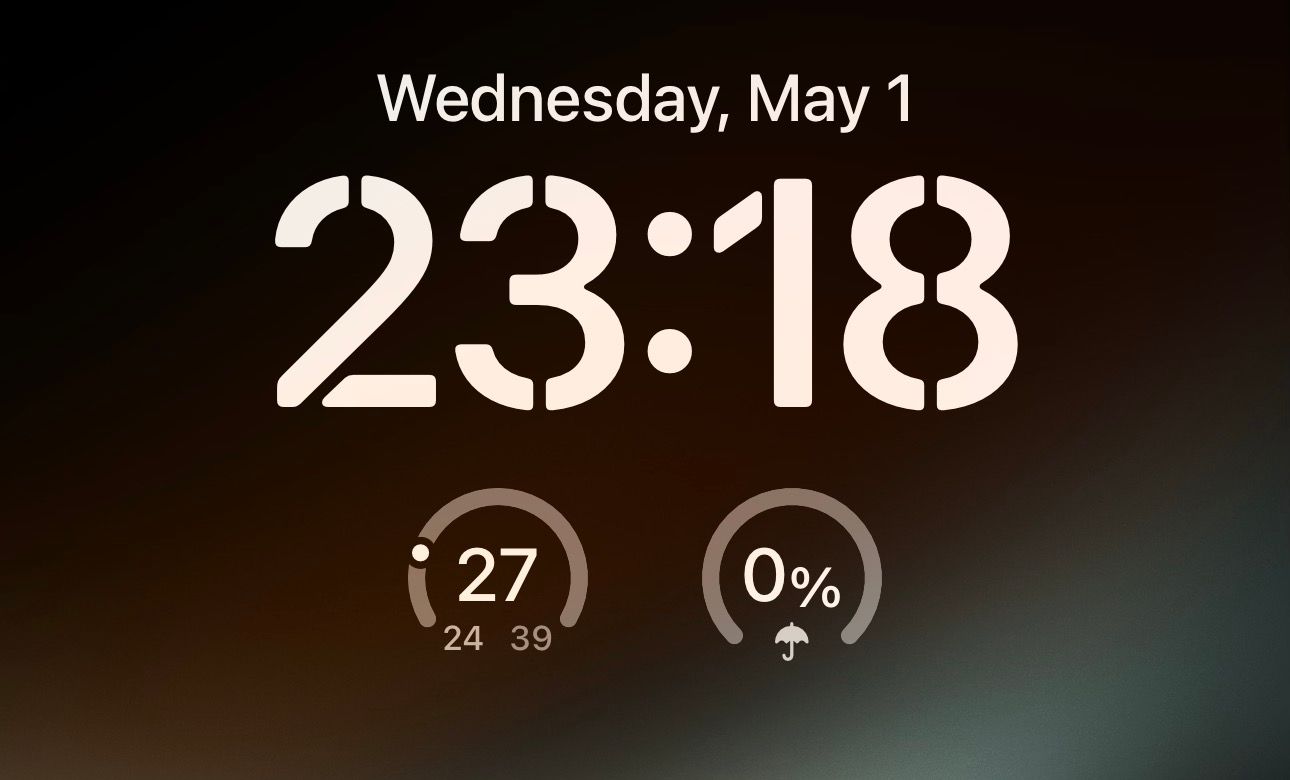
Знание погодных условий перед выходом на улицу поможет вам подготовиться и одеться соответствующим образом. Приложение Apple Weather имеет восемь виджетов, которые предоставляют всю необходимую информацию о погоде на экране блокировки.
Среди них «Температура» и «Осадки» — два самых удобных виджета, которые вы можете добавить на экран блокировки вашего iPhone. Доступные в виде круглых виджетов, эти виджеты сообщают вам текущую температуру и прогнозируют вероятность дождя, снега или града у вас дома соответственно.
2 Мировое время
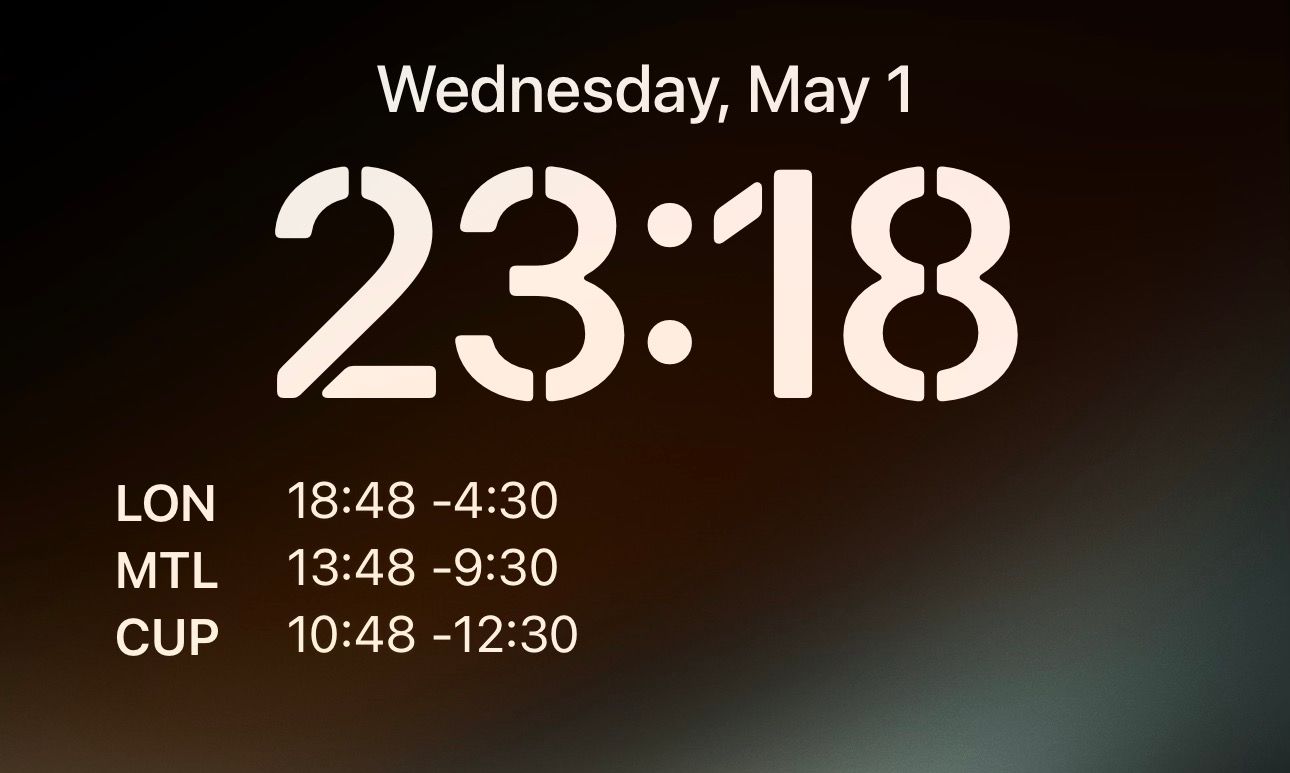
В приложении Apple «Часы» есть виджет «Мировое время», который показывает текущее время в нескольких городах. Если вы живете вдали от семьи в другом городе или у вас есть клиенты или товарищи по команде из других частей мира, этот виджет может стать вашим спасителем и избавить вас от смущения, связанного с отправкой текстовых сообщений или звонками в нерабочее время.
С помощью виджета «Мировое время» вы можете видеть время в трех городах одновременно на экране блокировки. Вы можете отредактировать виджет, чтобы выбрать, что это за города, а также изменить их порядок в виджете.
3 Состояние батареи
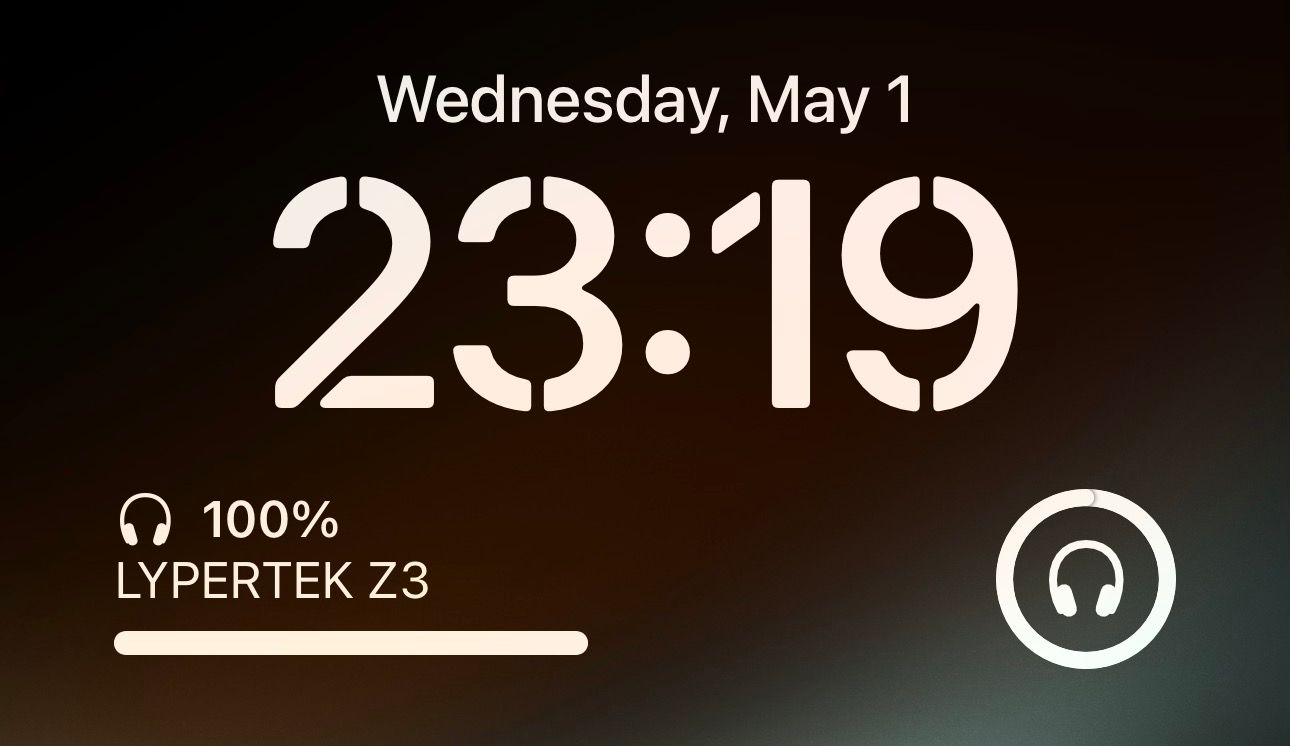
Если вы используете AirPods или другие беспроводные аксессуары с вашим iPhone, вам необходимо время от времени проверять уровень заряда их батареи, чтобы знать, когда вам нужно их зарядить. Виджет «Батарея» отображает эту информацию прямо на экране блокировки вашего iPhone.
В зависимости от того, как вы предпочитаете видеть уровень заряда батареи, вы можете добавить небольшой круглый виджет «Батарея» или полноразмерный. Небольшой виджет отображает уровни заряда устройств с помощью кольца, тогда как полноразмерный виджет показывает уровни заряда в процентах вместе с именем устройства.
4 Календарь Google
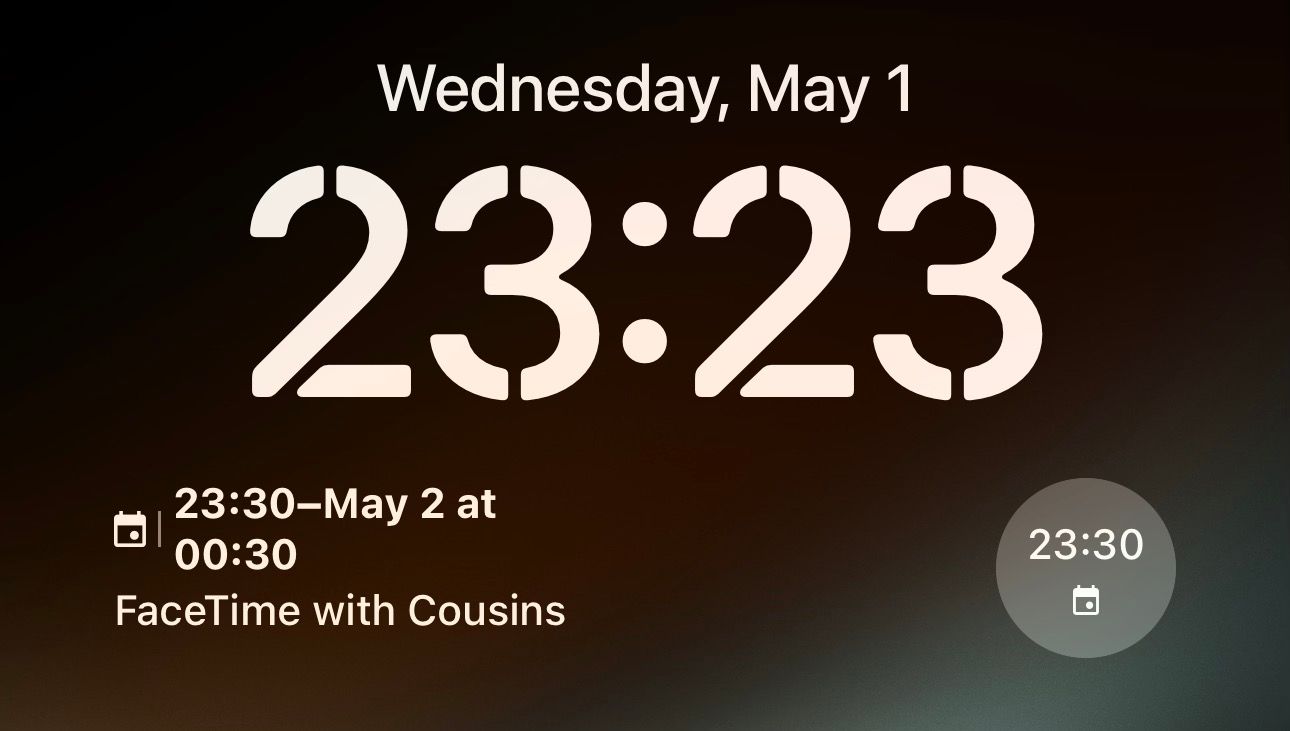
Виджет календаря необходим для экрана блокировки вашего iPhone, особенно если вы планируете свой день в календаре. Хотя родное приложение «Календарь» на iPhone имеет приличный виджет (доступен в двух размерах), который поможет вам отслеживать предстоящие события на день, я предпочитаю виджет «Календарь Google» из-за его интеграции с другими сервисами Google.
Виджет Календаря Google доступен в двух размерах. В то время как небольшой круглый виджет отображает только время события, полноразмерный виджет более полезен, поскольку показывает название события, а также время его начала и окончания.
5 TickTick
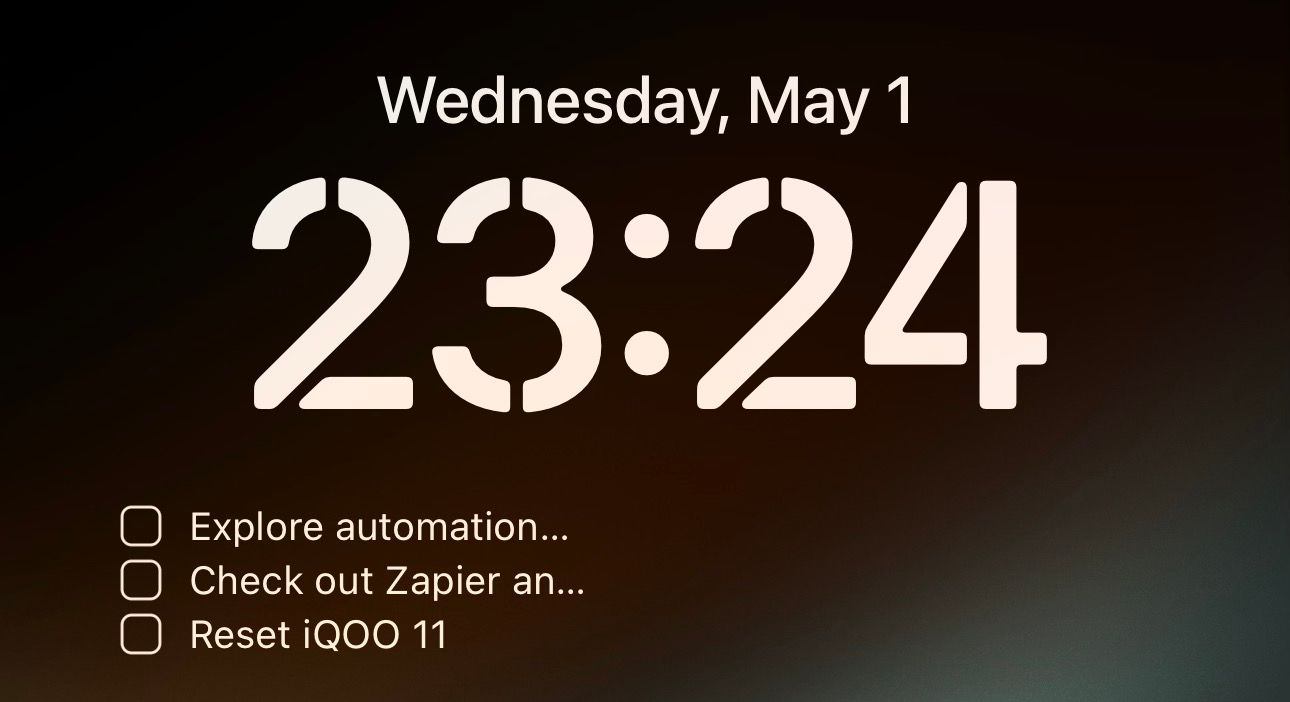
TickTick — мое любимое приложение для создания списка дел на iPhone. Помимо простоты использования и наличия всех основных функций управления задачами в бесплатном плане, что мне также нравится в TickTick, так это коллекция виджетов экрана блокировки.
«Задачи», в частности, — это отличный виджет TickTick, который показывает ваши задачи на день на экране блокировки вашего iPhone, поэтому вы никогда их не пропустите. Но это еще не все; виджет также показывает флажки рядом с каждой задачей, которые вы можете нажать после завершения задачи, чтобы вычеркнуть ее из списка, не заходя в приложение.
6 Поиск Google
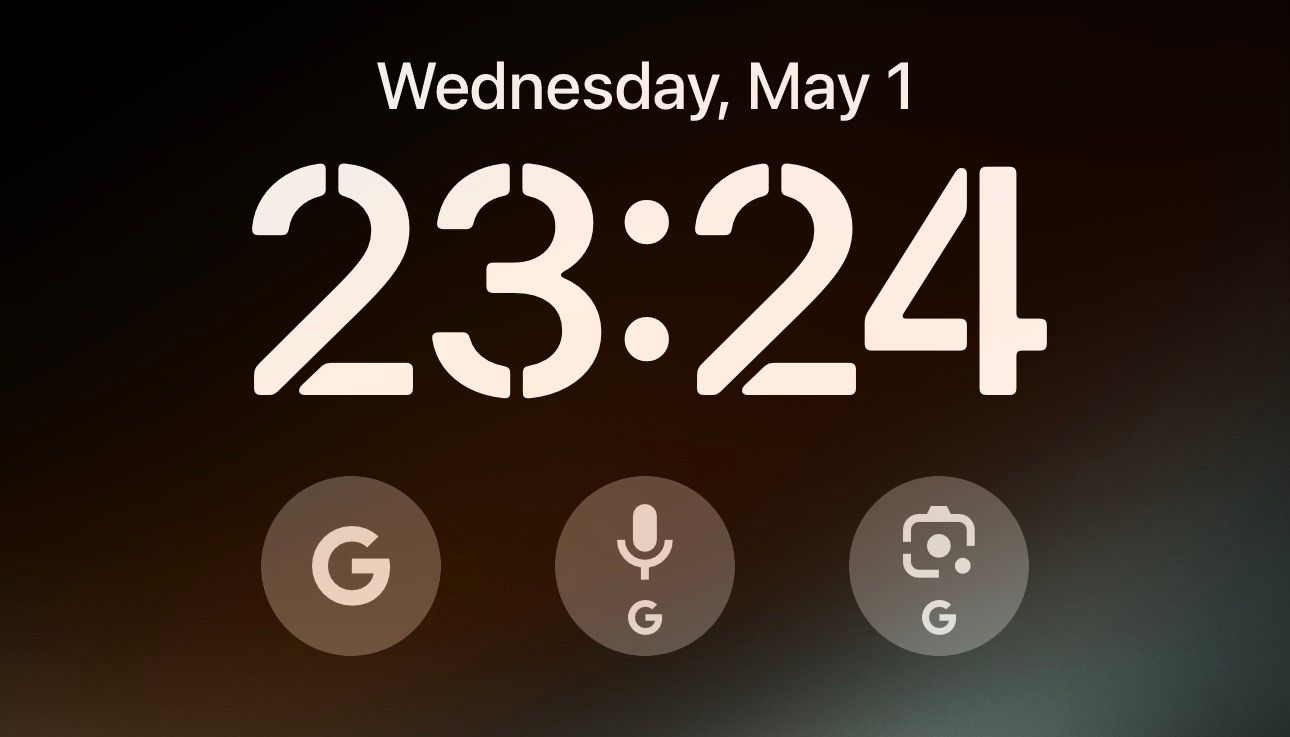
Если вы часто используете поиск Google, вам следует рассмотреть возможность добавления виджета поиска Google на экран блокировки вашего iPhone. После добавления при нажатии на виджет откроется Поиск Google в приложении Google, где вы сможете начать вводить свой запрос. Кроме того, вы можете добавить виджет голосового поиска на экран блокировки, если предпочитаете искать вещи с помощью голоса, и виджет Google Lens для выполнения визуального поиска.
7 Perplexity AI
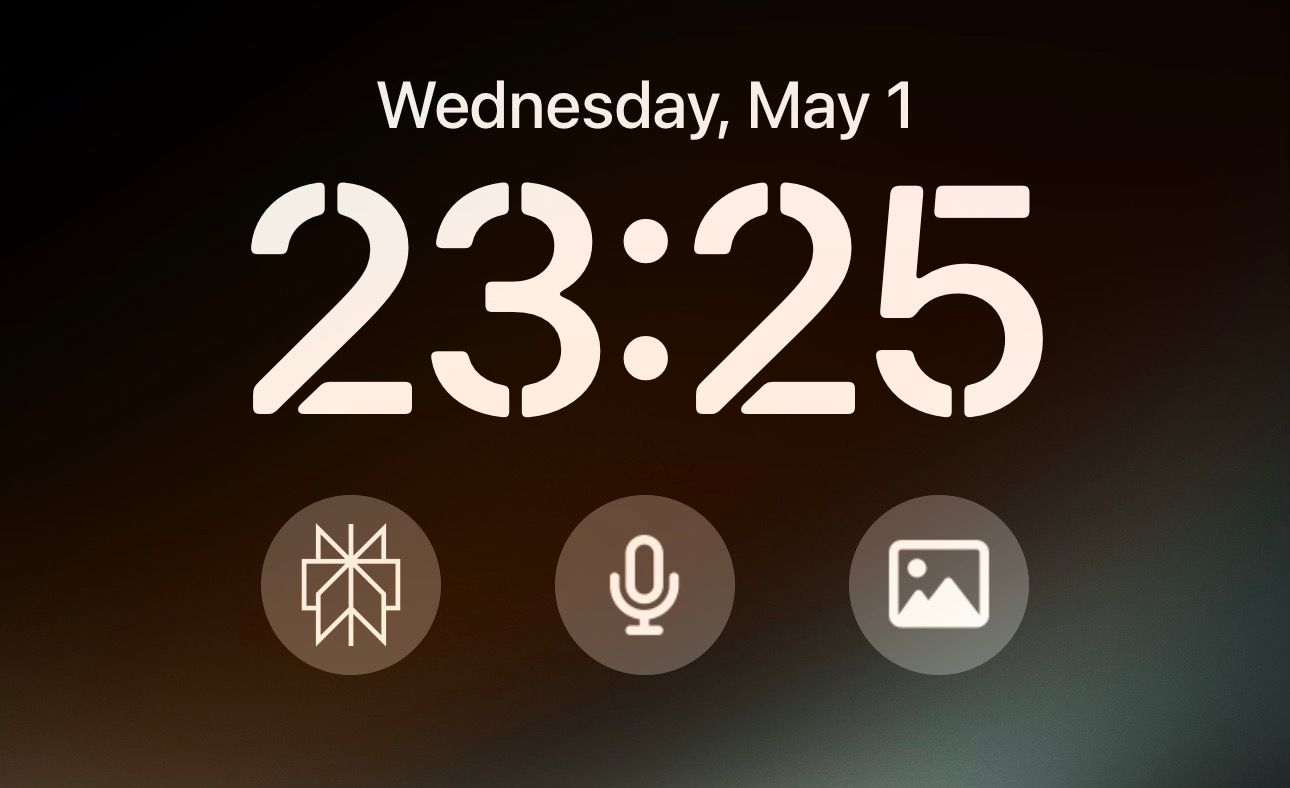
Perplexity AI — это диалоговая поисковая система, которая создает обобщенный ответ на ваши запросы, используя релевантные ответы с различных веб-сайтов и статей в Интернете, сохраняя вам и время, и усилия. Он доступен в виде приложения для iOS, а также имеет несколько виджетов, которые вы можете добавить на экран блокировки для быстрого поиска.
Виджеты перенесут вас прямо в приложение Perplexity на вашем устройстве, где вы сможете вводить или озвучивать свои запросы на основе добавленного вами виджета, чтобы получать ответы.
8 колец активности
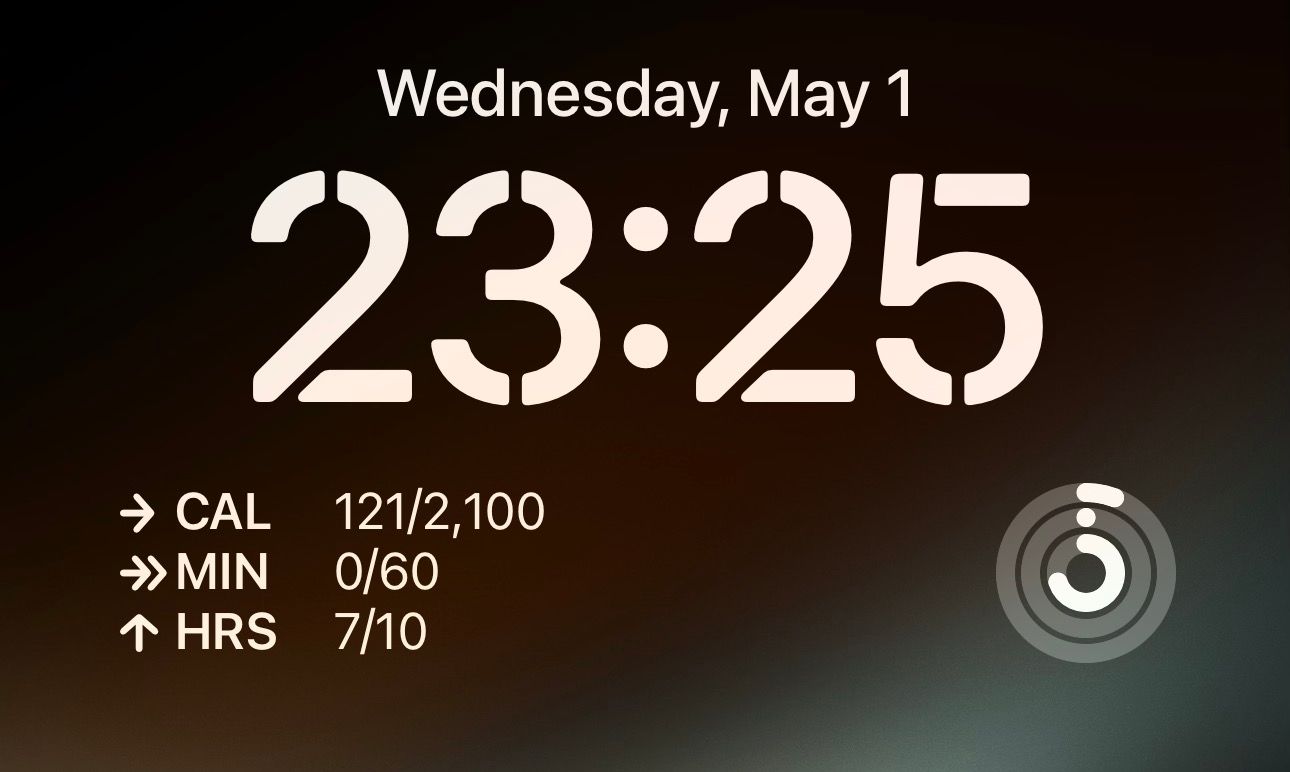
Если вы ведете активный образ жизни или стремитесь к нему, сохраните виджет «Кольцо активности» на экране блокировки вашего iPhone. вы отслеживаете свой ежедневный прогресс. В зависимости от того, насколько вы разбираетесь в кольцах активности, вы можете добавить небольшой круглый виджет или подробный виджет, показывающий показатели рядом с числами.
С помощью обоих виджетов вы можете увидеть такую информацию, как сколько вы двигались, как долго вы занимались спортом и сколько раз вы вставали за день. Вы можете изменить их в соответствии со своими целями в отношении здоровья с помощью приложения «Фитнес», добавленного в iOS 16.
9 Launcher
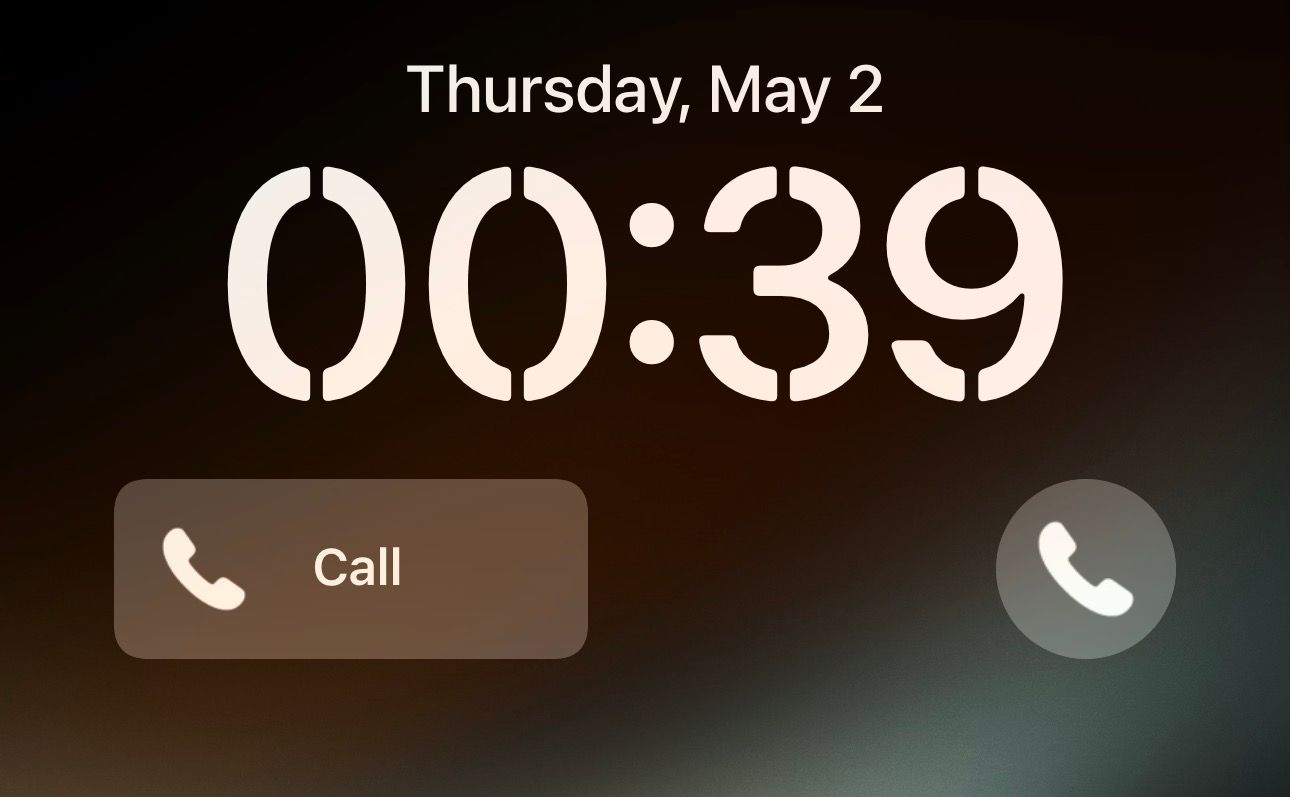
Launcher — мощное приложение-виджет для создания блокировки Экранные виджеты для вашего iPhone. Вы можете использовать его для создания пользовательских виджетов экрана блокировки для выполнения практически любых мыслимых действий в любом приложении. Самое приятное то, что оно работает, даже если в приложении нет виджета экрана блокировки.
В лаунчере имеется множество виджетов, разделенных на разные категории. Например, виджеты контактов позволяют настроить виджет вызова или сообщения одним касанием для определенного контакта прямо с экрана блокировки. Существуют виджеты «Музыка», которые можно добавить на экран блокировки, чтобы быстро начать воспроизведение плейлиста. Если этого недостаточно, вы даже можете создавать виджеты для действий, не предлагаемых программой запуска, с помощью пользовательских виджетов.
К сожалению, бесплатная версия Launcher позволяет создать только один виджет экрана блокировки. Вы можете перейти на Launcher Premium, чтобы разблокировать больше виджетов и других функций приложения.
10 ярлыков
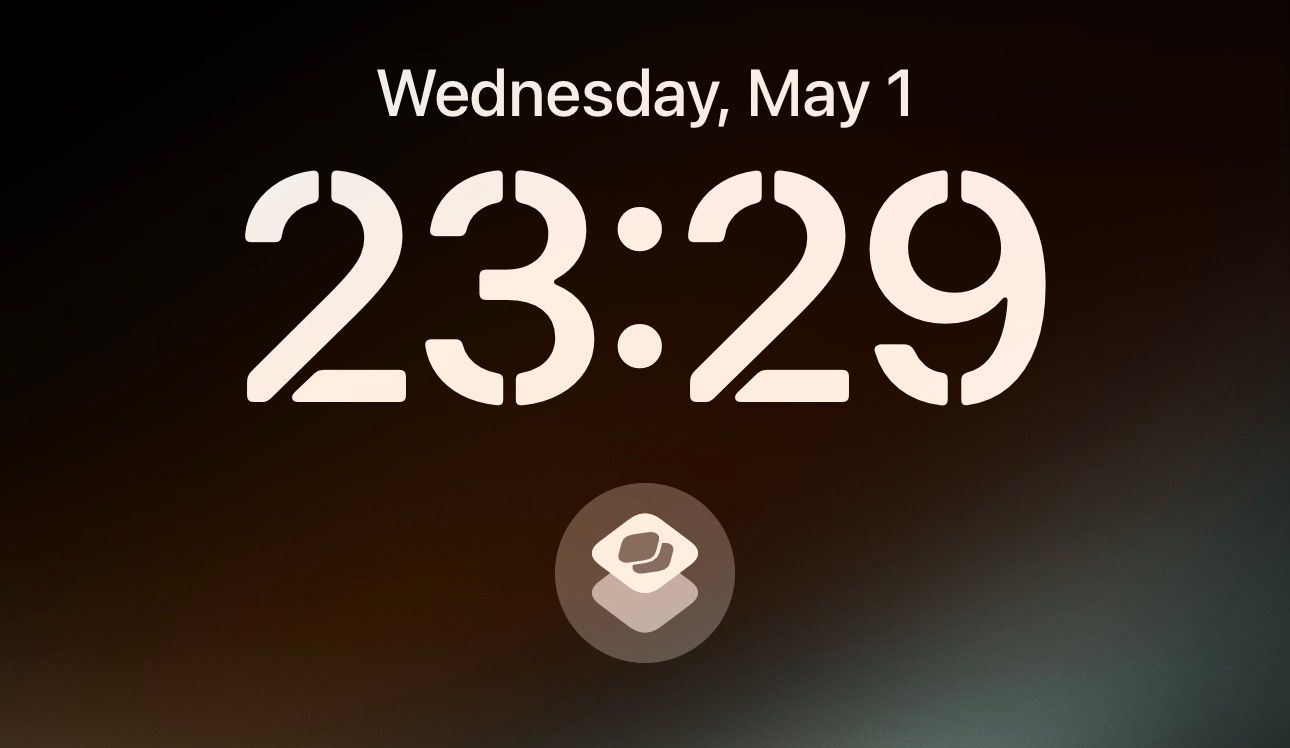
Shortcuts — еще одно приложение с мощным виджетом экрана блокировки для iPhone. Он позволяет разместить любимые и наиболее часто используемые ярлыки из библиотеки ярлыков iPhone прямо на экране блокировки.
Вы можете использовать это, например, для отключения Wi-Fi или Bluetooth на экране блокировки. Или добавить ярлык для записи заметок в приложении Apple Notes. Я использую ярлыки, чтобы разместить предпочитаемое платежное приложение на экране блокировки. Таким образом, я могу быстро отсканировать QR-код получателя и произвести оплату, не заходя в приложение.
11 Разумно добавляйте виджеты на экран блокировки вашего iPhone
Добавление виджетов на экран блокировки вашего iPhone экономит ваше время и усилия, но вы можете добавить только четыре виджета небольшого размера и два полноразмерных виджета или комбинацию двух маленьких и двух полноразмерных виджетов одновременно. Это может показаться ограничительным, если вы планируете максимально использовать возможности виджетов экрана блокировки.
Таким образом, вам нужно быть мудрым в выборе виджетов, которые вы размещаете на экране блокировки вашего iPhone. В качестве альтернативы рассмотрите такое приложение, как Lock Launcher, которое позволяет размещать больше виджетов на экране блокировки внутри крошечной док-станции.
-
 Как удалить резервные копии машины времени? Как стереть и начать все сначала?Time Machine: лучший друг вашего Mac и как управлять его резервным копированием ] Time Machine, встроенное решение для резервного копирования Apple,...Учебник по программному обеспечению Опубликовано в 2025-03-25
Как удалить резервные копии машины времени? Как стереть и начать все сначала?Time Machine: лучший друг вашего Mac и как управлять его резервным копированием ] Time Machine, встроенное решение для резервного копирования Apple,...Учебник по программному обеспечению Опубликовано в 2025-03-25 -
 Как не дать людям красть ваш Wi-Fiзащита вашей сети Wi-Fi имеет решающее значение для вашей онлайн-безопасности и конфиденциальности. Несанкционированный доступ может разоблачить ваш...Учебник по программному обеспечению Опубликовано в 2025-03-25
Как не дать людям красть ваш Wi-Fiзащита вашей сети Wi-Fi имеет решающее значение для вашей онлайн-безопасности и конфиденциальности. Несанкционированный доступ может разоблачить ваш...Учебник по программному обеспечению Опубликовано в 2025-03-25 -
 «Найти мое устройство» для Android теперь позволяет вам отслеживать людейAndroid Найти приложение моего устройства было обновлено с помощью нового, удобного интерфейса. Теперь, показывая отдельные «устройства» и «People», ...Учебник по программному обеспечению Опубликовано в 2025-03-25
«Найти мое устройство» для Android теперь позволяет вам отслеживать людейAndroid Найти приложение моего устройства было обновлено с помощью нового, удобного интерфейса. Теперь, показывая отдельные «устройства» и «People», ...Учебник по программному обеспечению Опубликовано в 2025-03-25 -
 Валюта против бухгалтерского формата в Excel: в чем разница?Подробное объяснение валюты Excel и формата номеров бухгалтерского учета: когда использовать какой? ] В этой статье будет копаться в нюансах валют и...Учебник по программному обеспечению Опубликовано в 2025-03-25
Валюта против бухгалтерского формата в Excel: в чем разница?Подробное объяснение валюты Excel и формата номеров бухгалтерского учета: когда использовать какой? ] В этой статье будет копаться в нюансах валют и...Учебник по программному обеспечению Опубликовано в 2025-03-25 -
 4 совета по прослушиванию большего количества подкастов, быстрееогромный объем подкастов, доступных сегодня, ошеломляет! От науки до истинного преступления есть подкаст для каждого интереса. Но это изобилие мо...Учебник по программному обеспечению Опубликовано в 2025-03-25
4 совета по прослушиванию большего количества подкастов, быстрееогромный объем подкастов, доступных сегодня, ошеломляет! От науки до истинного преступления есть подкаст для каждого интереса. Но это изобилие мо...Учебник по программному обеспечению Опубликовано в 2025-03-25 -
 Я бы хотел телефон с сменными объективами камеры: почему это не произошло?такими же хорошими камерами, как и телефонные камеры, они могли бы сделать гораздо лучшие снимки, используя съемные линзы, как и выделенные камеры. Я...Учебник по программному обеспечению Опубликовано в 2025-03-25
Я бы хотел телефон с сменными объективами камеры: почему это не произошло?такими же хорошими камерами, как и телефонные камеры, они могли бы сделать гораздо лучшие снимки, используя съемные линзы, как и выделенные камеры. Я...Учебник по программному обеспечению Опубликовано в 2025-03-25 -
 Как транслировать игры на компьютерах на все ваши экраныПомимо музыки и фильмов, потоковая игра быстро набирает популярность. Это не только облачные игры; Вы также можете транслировать игры с одного ус...Учебник по программному обеспечению Опубликовано в 2025-03-24
Как транслировать игры на компьютерах на все ваши экраныПомимо музыки и фильмов, потоковая игра быстро набирает популярность. Это не только облачные игры; Вы также можете транслировать игры с одного ус...Учебник по программному обеспечению Опубликовано в 2025-03-24 -
 Как перезапустить удаленный компьютер в безопасном режиме с сетью] Прочитайте нашу страницу раскрытия, чтобы узнать, как вы можете помочь MspowerUser поддерживать редакционную команду Подробнее ...Учебник по программному обеспечению Опубликовано в 2025-03-24
Как перезапустить удаленный компьютер в безопасном режиме с сетью] Прочитайте нашу страницу раскрытия, чтобы узнать, как вы можете помочь MspowerUser поддерживать редакционную команду Подробнее ...Учебник по программному обеспечению Опубликовано в 2025-03-24 -
 Samsung Galaxy S25+ Vs. Galaxy S24+: стоимость обновления?Samsung Galaxy S25 против S24: стоит ли обновление? ] Samsung Galaxy S25 может похвастаться более мощным процессором и улучшенным программным обеспе...Учебник по программному обеспечению Опубликовано в 2025-03-24
Samsung Galaxy S25+ Vs. Galaxy S24+: стоимость обновления?Samsung Galaxy S25 против S24: стоит ли обновление? ] Samsung Galaxy S25 может похвастаться более мощным процессором и улучшенным программным обеспе...Учебник по программному обеспечению Опубликовано в 2025-03-24 -
 Что такое Apple CarPlay, и лучше ли это просто использовать телефон в вашей машине?Apple CarPlay:驾车更安全、更便捷的iPhone体验 Apple CarPlay 为您提供了一种比在车内使用手机更安全的方式,让您轻松访问应用程序和Siri功能。虽然无线CarPlay更加方便,无需连接手机,但有线CarPlay更为常见且运行良好。您可以通过更改壁纸、添加、删除和重新排列...Учебник по программному обеспечению Опубликовано в 2025-03-24
Что такое Apple CarPlay, и лучше ли это просто использовать телефон в вашей машине?Apple CarPlay:驾车更安全、更便捷的iPhone体验 Apple CarPlay 为您提供了一种比在车内使用手机更安全的方式,让您轻松访问应用程序和Siri功能。虽然无线CarPlay更加方便,无需连接手机,但有线CarPlay更为常见且运行良好。您可以通过更改壁纸、添加、删除和重新排列...Учебник по программному обеспечению Опубликовано в 2025-03-24 -
 Лучшие технические предложения: Pixel 9 Pro XL, портативный SSD Samsung, видео дверь и многое другоеТехнические предложения на этой неделе слишком хороши, чтобы пропустить, будь то охота за сделками на День президентов или сюрприз в День святого Вал...Учебник по программному обеспечению Опубликовано в 2025-03-23
Лучшие технические предложения: Pixel 9 Pro XL, портативный SSD Samsung, видео дверь и многое другоеТехнические предложения на этой неделе слишком хороши, чтобы пропустить, будь то охота за сделками на День президентов или сюрприз в День святого Вал...Учебник по программному обеспечению Опубликовано в 2025-03-23 -
 Android 16 может наконец принести порядок в хаос уведомленийAndroid 16 может запустить функцию «Уведомление о комплекте», чтобы решить проблему перегрузки уведомлений! Столкнувшись с растущим числом уведомлен...Учебник по программному обеспечению Опубликовано в 2025-03-23
Android 16 может наконец принести порядок в хаос уведомленийAndroid 16 может запустить функцию «Уведомление о комплекте», чтобы решить проблему перегрузки уведомлений! Столкнувшись с растущим числом уведомлен...Учебник по программному обеспечению Опубликовано в 2025-03-23 -
 5 способов принести свои цифровые фотографии в реальном мире将珍藏的数码照片带入现实生活,让回忆更加生动!本文介绍五种方法,让您不再让照片沉睡在电子设备中,而是以更持久、更令人愉悦的方式展示它们。 本文已更新,最初发表于2018年3月1日 手机拍照如此便捷,照片却常常被遗忘?别让照片蒙尘!以下五种方法,让您轻松将心爱的照片变为可触可感的现实存在。 使用专业照...Учебник по программному обеспечению Опубликовано в 2025-03-23
5 способов принести свои цифровые фотографии в реальном мире将珍藏的数码照片带入现实生活,让回忆更加生动!本文介绍五种方法,让您不再让照片沉睡在电子设备中,而是以更持久、更令人愉悦的方式展示它们。 本文已更新,最初发表于2018年3月1日 手机拍照如此便捷,照片却常常被遗忘?别让照片蒙尘!以下五种方法,让您轻松将心爱的照片变为可触可感的现实存在。 使用专业照...Учебник по программному обеспечению Опубликовано в 2025-03-23 -
 Почему мыши моего ноутбука не работает должным образом при подключении к зарядному устройству?причины, по которым мышп вашего ноутбука не работает при подключении ] , прежде чем мы начнем устранение неполадок в этом вопросе, давайте рассмотрим...Учебник по программному обеспечению Опубликовано в 2025-03-23
Почему мыши моего ноутбука не работает должным образом при подключении к зарядному устройству?причины, по которым мышп вашего ноутбука не работает при подключении ] , прежде чем мы начнем устранение неполадок в этом вопросе, давайте рассмотрим...Учебник по программному обеспечению Опубликовано в 2025-03-23 -
 5 лучших эффективных методов ошибки клиента не найдены.представьте, когда вы хотите отдохнуть, играя в игру, ваш бунт не работает и показывает вам не найдено сообщение об ошибке. Как это было бы удручающе...Учебник по программному обеспечению Опубликовано в 2025-03-23
5 лучших эффективных методов ошибки клиента не найдены.представьте, когда вы хотите отдохнуть, играя в игру, ваш бунт не работает и показывает вам не найдено сообщение об ошибке. Как это было бы удручающе...Учебник по программному обеспечению Опубликовано в 2025-03-23
Изучайте китайский
- 1 Как сказать «гулять» по-китайски? 走路 Китайское произношение, 走路 Изучение китайского языка
- 2 Как сказать «Сесть на самолет» по-китайски? 坐飞机 Китайское произношение, 坐飞机 Изучение китайского языка
- 3 Как сказать «сесть на поезд» по-китайски? 坐火车 Китайское произношение, 坐火车 Изучение китайского языка
- 4 Как сказать «поехать на автобусе» по-китайски? 坐车 Китайское произношение, 坐车 Изучение китайского языка
- 5 Как сказать «Ездить» по-китайски? 开车 Китайское произношение, 开车 Изучение китайского языка
- 6 Как будет плавание по-китайски? 游泳 Китайское произношение, 游泳 Изучение китайского языка
- 7 Как сказать «кататься на велосипеде» по-китайски? 骑自行车 Китайское произношение, 骑自行车 Изучение китайского языка
- 8 Как поздороваться по-китайски? 你好Китайское произношение, 你好Изучение китайского языка
- 9 Как сказать спасибо по-китайски? 谢谢Китайское произношение, 谢谢Изучение китайского языка
- 10 How to say goodbye in Chinese? 再见Chinese pronunciation, 再见Chinese learning
























